Jak prawidłowo przejść z HTTP na HTTPS na WordPress – łatwy przewodnik
Opublikowany: 2019-03-05W dzisiejszych czasach często wymieniamy poufne informacje podczas interakcji ze stronami internetowymi: wstawiamy nasz login i hasło, aby wejść do obszaru osobistego; udostępniamy dane naszej karty kredytowej przy dokonywaniu zakupów itp. Wszystkie te dane należy odpowiednio zabezpieczyć, aby nie trafiły w ręce przestępców.
Współcześni właściciele sklepów internetowych starają się zapewnić chronione połączenie między serwerem internetowym a przeglądarką użytkownika, aby zapewnić swoim klientom bezpieczne zakupy. Chronione połączenie nawiązywane jest za pomocą certyfikatu SSL umożliwiającego korzystanie z protokołu HTTPS na Twojej stronie internetowej.
SSL jest zdefiniowany jako Secure Sockets Layer, które są małymi plikami danych, które łączą dane Twojej firmy z kluczem kryptograficznym. Po zainstalowaniu certyfikatu SSL na serwerze WWW aktywowany jest protokół HTTPS, dzięki czemu możliwe są bezpieczne połączenia. Adres URL Twojej witryny będzie zaczynał się od HTTPS zamiast HTTP, na przykład https://wp-expert.com.
A teraz zobaczmy, jak uzyskać HTTPS zamiast HTTP.
1. Najpierw kopia zapasowa

Każda istotna zmiana lub aktualizacja, którą wprowadzasz w swojej witrynie, powinna zostać wykonana dopiero po utworzeniu kopii zapasowej witryny. Pobierz plik kopii zapasowej na lokalny komputer, aby upewnić się, że będziesz mógł przywrócić wygląd poprzedniej witryny, jeśli coś pójdzie nie tak.
Proces przejścia z HTTP na HTTPS należy najpierw wypróbować na serwerze testowym. Jeśli wszystko pójdzie dobrze, możesz powtórzyć to na swojej stronie internetowej na żywo.
2. Zainstaluj swój certyfikat SSL
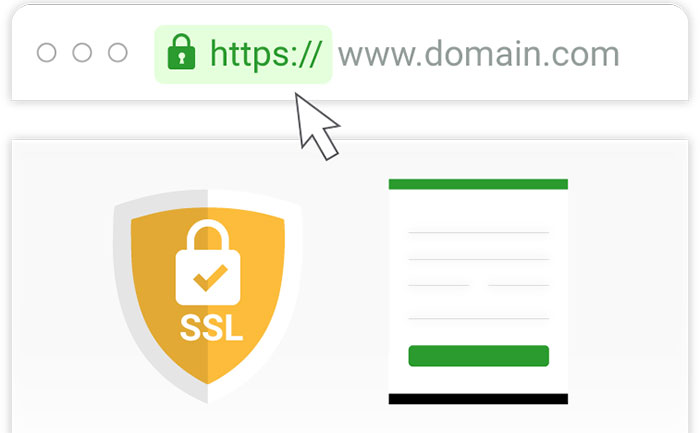
Zacznij od zainstalowania swojego certyfikatu SSL. Dziś można to zrobić za pośrednictwem urzędu certyfikacji Let's Encrypt, który jest darmowym i zautomatyzowanym sposobem uzyskania certyfikatu SSL.
Jeśli Twój hosting obsługuje Let's Encrypt, możesz postępować zgodnie z tymi instrukcjami, jak zaimplementować swój certyfikat SSL w tej usłudze. Aby upewnić się, że Twój host obsługuje ten urząd certyfikacji, sprawdź listę dostawców hostingu tutaj i upewnij się, że Twój również jest uwzględniony.
Możesz przeczytać nasz przewodnik tworzenia sklepu internetowego, rozdział 4, aby poznać krok po kroku proces instalacji zakupionego certyfikatu SSL.
3. Dodaj protokół HTTPS do swojego WordPressa
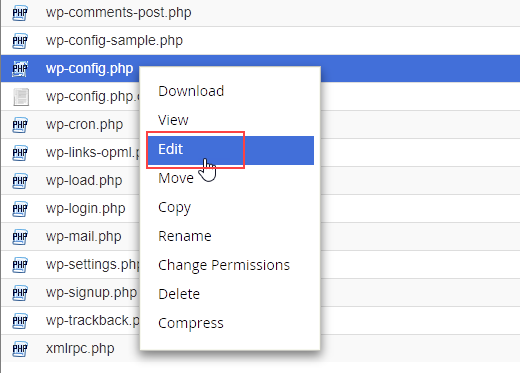
Teraz nadszedł czas, aby uzyskać dostęp do witryny przez FTP, aby znaleźć plik wp-config.php w folderze głównym WordPress. Otwórz ten plik i dodaj to
| define('FORCE_SSL_ADMIN', prawda); |
Teraz sprawdź, czy Twój SSL jest poprawnie zainstalowany, a adres URL Twojej witryny działa z protokołem HTTPS. Otwórz nową kartę w przeglądarce i wstaw adres URL administratora witryny za pomocą protokołu HTTPS, na przykład https://wp-expert.com/wp-admin. Jeśli adres URL działa prawidłowo i nie występują żadne błędy, oznacza to, że bezpieczne połączenie jest teraz aktywne.
4. Zaktualizuj adres swojej strony internetowej
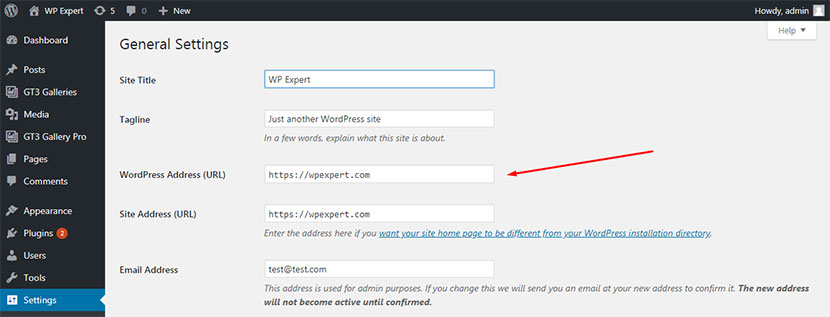
Teraz przejdź do Ustawienia -> Ogólne w panelu administratora i zaktualizuj tam adres swojej witryny. Zapisz ustawienia, aby zmiany były aktualne. Następnie ponownie zaloguj się do swojego pulpitu nawigacyjnego.
5. Zmień linki do treści
Jeśli masz jakieś linki HTTP w swojej treści lub bazie danych, teraz nadszedł czas, aby zastąpić je HTTPS. Rodzaje treści, które powinny być teraz dostępne pod odpowiednim adresem URL, są następujące:

- wszelkie obrazy, filmy lub pliki audio przechowywane na Twojej stronie internetowej;
- iframe;
- pliki JavaScript i CSS;
- linki wewnętrzne w Twoich postach;
- dowolne czcionki internetowe.
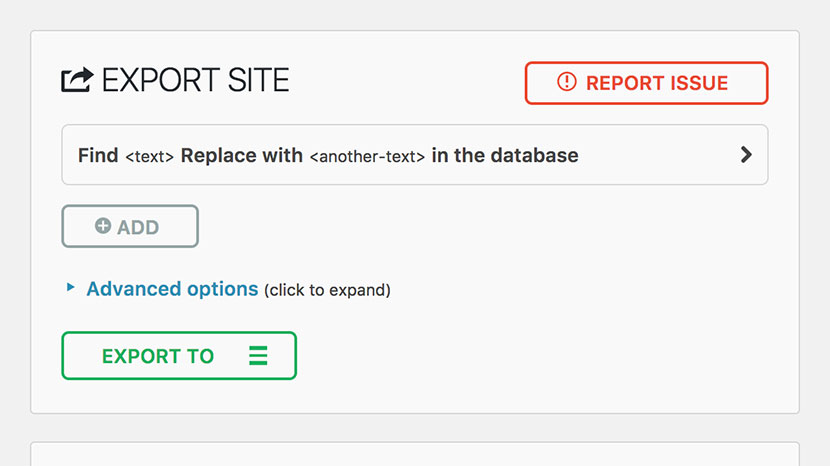
Jeśli masz dużo takich linków, znalezienie i zmiana wszystkich ręcznie byłoby trochę czasochłonne i trudne.
Wtyczki takie jak All-in-One WP Migration mogą pomóc w automatycznym i szybkim zastąpieniu starych linków nowymi w bazie danych. Innymi słowy, może pomóc w prosty sposób zmienić lokalizację Twojej witryny.
Jeśli zastąpisz swoje linki do // zamiast https://, wymagane linki zostaną wygenerowane samodzielnie.
6. Skonfiguruj przekierowanie 301
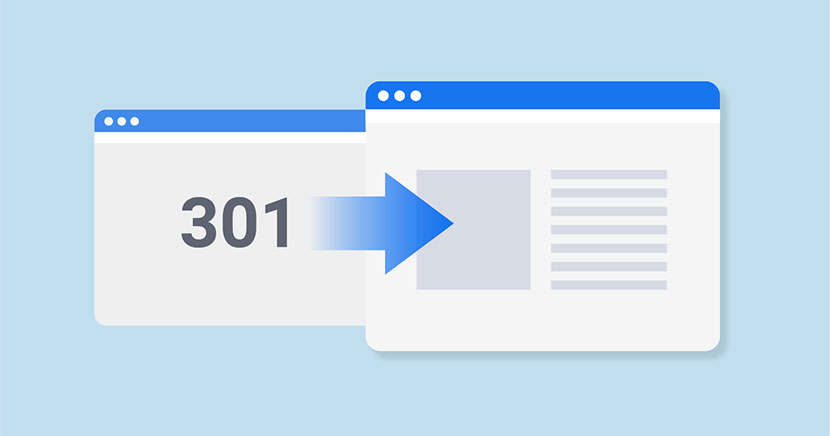
Mówiliśmy już o przekierowaniu 301 i jego znaczeniu dla SEO. W przypadku SSL przekierowanie jest wymagane, aby automatycznie wysyłać użytkowników przez bezpieczną wersję Twojej witryny.
Zaloguj się do swojej witryny przez FTP, pozwól klientowi FTP wyświetlać ukryte pliki i znaleźć plik .htaccess w folderze głównym WordPress. Jeśli nie ma pliku o takiej nazwie, po prostu utwórz plik tekstowy i zmień jego nazwę na .htaccess.
Teraz po prostu wstaw do pliku następujący kod:
<IfModule mod_rewrite.c>
RewriteEngine włączony
RewriteCond %{HTTPS} wyłączone
Przepisz regułę ^(.*)$ https://%{HTTP_HOST}%{REQUEST_URI} [L,R=301]
RewriteCond %{HTTP_HOST} ^www\.(.+)$ [NC]
Przepisz regułę ^ https://%1%{REQUEST_URI} [R=301,L]
</IfModule>
Teraz Twoi użytkownicy dostaną się do wersji HTTPS Twojej witryny.
7. Przetestuj swój SSL
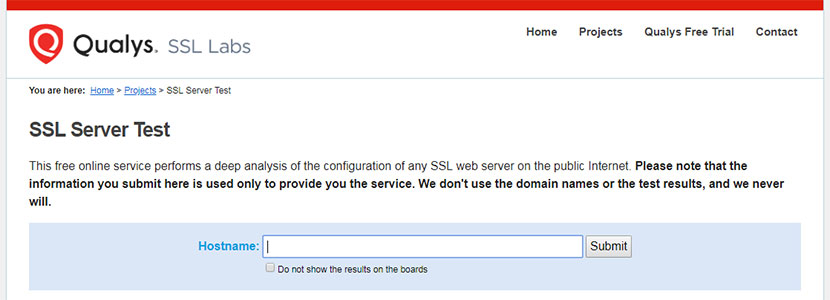
Istnieje usługa SSL Test, która pozwala sprawdzić, jak dobrze zainstalowałeś swój SSL. Po prostu wstaw swoją domenę w odpowiednie pole i kliknij przycisk Prześlij.
Otrzymasz ogólną ocenę dotyczącą szczegółów instalacji Twojego certyfikatu SSL oraz ewentualnych problemów, które należy naprawić.
Możesz również skorzystać z usługi SSL Check, aby przeskanować swoją witrynę w poszukiwaniu niezabezpieczonych treści i usunąć problemy.
8. Zaktualizuj środowisko swojej witryny
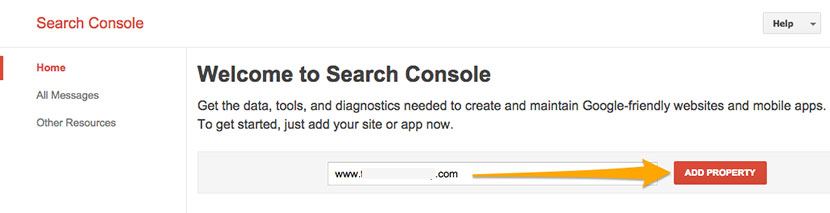
- Zaktualizuj mapę witryny. Jeśli korzystasz z wtyczki Yoast SEO w swojej witrynie, po prostu dezaktywuj ją na chwilę, aby umożliwić automatyczną aktualizację mapy witryny.
- Zaktualizuj plik robots.txt, aby określić sposób interakcji robotów z Twoją bezpieczną witryną.
- Wprowadź zmiany w swoich narzędziach analitycznych i webmasterach. Zaloguj się do Google Search Console i kliknij przycisk Dodaj usługę. Następnie wprowadź swój nowy adres HTTPS w odpowiednim polu w nowo pojawiającym się wyskakującym okienku i kliknij przycisk Dodaj. Zweryfikuj swoją witrynę, aby udowodnić, że należy do niej, aby to zrobić.
- Zaktualizuj swoje linki w swoich profilach w mediach społecznościowych i szablonach biuletynów e-mail.
- Zastanów się nad wprowadzeniem innych zmian w zależności od narzędzi i usług, z których korzystasz w swojej witrynie.
Wniosek:
Jak widzisz, wszystko jest całkiem zrozumiałe i proste, jeśli znasz WordPressa. Dostępnych jest wiele usług i wtyczek, które pomogą Ci zautomatyzować proces migracji HTTP do HTTPS, a także uczynić go łatwiejszym i szybszym niż kiedykolwiek. Jeśli uważasz, że proces przechodzenia z jednego do drugiego protokołu jest zbyt techniczny lub skomplikowany, możesz zwrócić się do eksperta, aby to zrobił.
